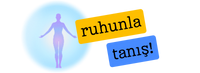** Spotify Güncelleme Nasıl Yapılır?**
Spotify, müzik dinleme deneyimini sürekli olarak geliştirmek için düzenli olarak güncellemeler yayınlamaktadır. Bu güncellemeler, yeni özelliklerin eklenmesi, hata düzeltmeleri ve performans iyileştirmeleri gibi çeşitli amaçlarla gerçekleştirilir. Spotify uygulamasını güncellemek oldukça basittir ve bu işlem genellikle birkaç adımda tamamlanabilir.
**1. Uygulama Mağazasını Ziyaret Edin:**
Spotify uygulamasını güncellemek için ilk adım, cihazınızın kullandığı işletim sistemine uygun olan uygulama mağazasını ziyaret etmektir. Eğer bir iOS cihazı kullanıyorsanız App Store'a, Android cihazı kullanıyorsanız Google Play Store'a gidin.
**2. Spotify Uygulamasını Bulun:**
Uygulama mağazasına giriş yaptıktan sonra, arama çubuğuna "Spotify" yazarak Spotify uygulamasını bulun. Ardından, uygulamanın sayfasına gidin.
**3. Güncelleme Seçeneğini Kontrol Edin:**
Spotify uygulamasının sayfasına gittiğinizde, eğer bir güncelleme mevcutsa, "Güncelle" veya "Update" gibi bir seçenek göreceksiniz. Bu seçeneği tıklayarak güncelleme işlemine başlayabilirsiniz.
**4. Güncelleme İşlemini Başlatın:**
"Güncelle" veya "Update" seçeneğini tıkladıktan sonra, işletim sisteminize göre giriş yapmanız gerekebilir (örneğin, Apple ID'nizi girmeniz istenebilir). Bu bilgileri girdikten sonra, güncelleme işlemi başlayacaktır.
**5. Güncelleme Sürecini Bekleyin:**
Güncelleme işlemi birkaç saniye veya birkaç dakika sürebilir, bu süreçte cihazınız internet bağlantısına sahip olmalıdır. Güncelleme tamamlandığında, Spotify uygulamanız en son sürüme yükselmiş olacaktır.
**6. Yeniliklerin Keyfini Çıkarın:**
Spotify uygulamanızı başarıyla güncelledikten sonra, yeni özellikleri keşfetmeye başlayabilir ve en güncel deneyimi yaşayabilirsiniz. Yenilikler arasında arayüzdeki değişiklikler, yeni çalma listesi önerileri veya performans iyileştirmeleri olabilir.
Bu adımları izleyerek, Spotify uygulamanızı en son sürüme güncelleyebilir ve en iyi müzik deneyimini yaşayabilirsiniz.
** Spotify Güncelleme SSS**
**1. Spotify otomatik olarak güncellenir mi?**
Evet, genellikle Spotify uygulaması otomatik olarak güncellenir. Ancak, bazı durumlarda otomatik güncelleme kapalı olabilir veya manuel olarak güncelleme yapmayı tercih edebilirsiniz.
**2. Güncelleme işlemi ne kadar sürer?**
Güncelleme işlemi genellikle birkaç dakika içinde tamamlanır. Ancak, internet bağlantınızın hızına ve cihazınızın performansına bağlı olarak süre değişebilir.
**3. Spotify'u güncellemem gerekiyor mu?**
Spotify'u düzenli olarak güncellemeniz önerilir. Çünkü güncellemeler genellikle yeni özellikler ekler ve güvenlik açıklarını kapatır.
**4. Spotify'u güncelledikten sonra verilerim silinir mi?**
Hayır, Spotify'u güncelledikten sonra verileriniz silinmez. Ancak, herhangi bir aksaklık durumunda, verilerinizi yedeklemekte fayda vardır.
**5. Güncelleme yaparken sorun yaşarsam ne yapmalıyım?**
Güncelleme yaparken herhangi bir sorunla karşılaşırsanız, öncelikle internet bağlantınızı kontrol edin ve daha sonra cihazınızı yeniden başlatmayı deneyin. Sorun devam ederse, Spotify Destek ekibiyle iletişime geçebilirsiniz.
**6. Spotify güncellemesi neden başarısız olur?**
Spotify güncellemesi başarısız olabilir çeşitli nedenlerden dolayı, örneğin internet bağlantı sorunları, depolama alanı yetersizliği veya cihazınızın uyumsuzluğu gibi. Bu durumda, sorunu çözmek için birkaç farklı yöntem deneyebilirsiniz.
Bu sıkça sorulan sorular ve cevaplar, Spotify'u güncellemekle ilgili olası sorunları ele almak için tasarlanmıştır ve kullanıcıların güncelleme süreci hakkında daha fazla bilgi edinmelerine yardımcı olabilir.
Spotify, müzik dinleme deneyimini sürekli olarak geliştirmek için düzenli olarak güncellemeler yayınlamaktadır. Bu güncellemeler, yeni özelliklerin eklenmesi, hata düzeltmeleri ve performans iyileştirmeleri gibi çeşitli amaçlarla gerçekleştirilir. Spotify uygulamasını güncellemek oldukça basittir ve bu işlem genellikle birkaç adımda tamamlanabilir.
**1. Uygulama Mağazasını Ziyaret Edin:**
Spotify uygulamasını güncellemek için ilk adım, cihazınızın kullandığı işletim sistemine uygun olan uygulama mağazasını ziyaret etmektir. Eğer bir iOS cihazı kullanıyorsanız App Store'a, Android cihazı kullanıyorsanız Google Play Store'a gidin.
**2. Spotify Uygulamasını Bulun:**
Uygulama mağazasına giriş yaptıktan sonra, arama çubuğuna "Spotify" yazarak Spotify uygulamasını bulun. Ardından, uygulamanın sayfasına gidin.
**3. Güncelleme Seçeneğini Kontrol Edin:**
Spotify uygulamasının sayfasına gittiğinizde, eğer bir güncelleme mevcutsa, "Güncelle" veya "Update" gibi bir seçenek göreceksiniz. Bu seçeneği tıklayarak güncelleme işlemine başlayabilirsiniz.
**4. Güncelleme İşlemini Başlatın:**
"Güncelle" veya "Update" seçeneğini tıkladıktan sonra, işletim sisteminize göre giriş yapmanız gerekebilir (örneğin, Apple ID'nizi girmeniz istenebilir). Bu bilgileri girdikten sonra, güncelleme işlemi başlayacaktır.
**5. Güncelleme Sürecini Bekleyin:**
Güncelleme işlemi birkaç saniye veya birkaç dakika sürebilir, bu süreçte cihazınız internet bağlantısına sahip olmalıdır. Güncelleme tamamlandığında, Spotify uygulamanız en son sürüme yükselmiş olacaktır.
**6. Yeniliklerin Keyfini Çıkarın:**
Spotify uygulamanızı başarıyla güncelledikten sonra, yeni özellikleri keşfetmeye başlayabilir ve en güncel deneyimi yaşayabilirsiniz. Yenilikler arasında arayüzdeki değişiklikler, yeni çalma listesi önerileri veya performans iyileştirmeleri olabilir.
Bu adımları izleyerek, Spotify uygulamanızı en son sürüme güncelleyebilir ve en iyi müzik deneyimini yaşayabilirsiniz.
** Spotify Güncelleme SSS**
**1. Spotify otomatik olarak güncellenir mi?**
Evet, genellikle Spotify uygulaması otomatik olarak güncellenir. Ancak, bazı durumlarda otomatik güncelleme kapalı olabilir veya manuel olarak güncelleme yapmayı tercih edebilirsiniz.
**2. Güncelleme işlemi ne kadar sürer?**
Güncelleme işlemi genellikle birkaç dakika içinde tamamlanır. Ancak, internet bağlantınızın hızına ve cihazınızın performansına bağlı olarak süre değişebilir.
**3. Spotify'u güncellemem gerekiyor mu?**
Spotify'u düzenli olarak güncellemeniz önerilir. Çünkü güncellemeler genellikle yeni özellikler ekler ve güvenlik açıklarını kapatır.
**4. Spotify'u güncelledikten sonra verilerim silinir mi?**
Hayır, Spotify'u güncelledikten sonra verileriniz silinmez. Ancak, herhangi bir aksaklık durumunda, verilerinizi yedeklemekte fayda vardır.
**5. Güncelleme yaparken sorun yaşarsam ne yapmalıyım?**
Güncelleme yaparken herhangi bir sorunla karşılaşırsanız, öncelikle internet bağlantınızı kontrol edin ve daha sonra cihazınızı yeniden başlatmayı deneyin. Sorun devam ederse, Spotify Destek ekibiyle iletişime geçebilirsiniz.
**6. Spotify güncellemesi neden başarısız olur?**
Spotify güncellemesi başarısız olabilir çeşitli nedenlerden dolayı, örneğin internet bağlantı sorunları, depolama alanı yetersizliği veya cihazınızın uyumsuzluğu gibi. Bu durumda, sorunu çözmek için birkaç farklı yöntem deneyebilirsiniz.
Bu sıkça sorulan sorular ve cevaplar, Spotify'u güncellemekle ilgili olası sorunları ele almak için tasarlanmıştır ve kullanıcıların güncelleme süreci hakkında daha fazla bilgi edinmelerine yardımcı olabilir.